Az MTS a. Fájl fájlkiterjesztése AVCHD, amely rövid az Advanced Video Coding High Definition-ra. Gyakran video formátumként használják nagyfelbontású videókhoz. Azonban, MTS fájlok csak a Panasonic és a Sony HD videokamerák nyithatók meg és szerkeszthetők.
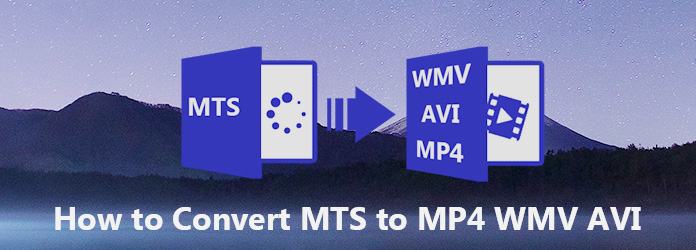
Tehát ha más platformon vagy hordozható eszközön szeretne lejátszani és szerkeszteni az MTS-fájlokat, akkor konvertálnia kell az MTS-t MP4-re vagy más támogatott formátumra. Szerencsére ez a cikk 5 egyszerű megoldást kínál az Ön számára a video formátumok változtatására különféle esetekben. Így a következő bekezdésekkel megteheti a videót az MTS-ből MP4 / WMV / AVI formátumba konvertálva.
- "Néhány videofelvételt rögzítettem a Panasonic segítségével, és .mts fájlokként kerülnek mentésre. Hogyan lehet lejátszani .mts fájlokat az Android-on vagy feltölteni a YouTube-ra? Van-e olyan ingyenes szoftver, amely segíthet nekem?"
- "Az MTS-t konvertálni kell MP4, WMV, AVI és más kompatibilis formátumokba fejlett formátumban. A Handbrake és a VLC Media Player programok két gyakran használt MTS video konverter-freeware, amelyet elkészíthetsz."
1 lépés MTS fájl hozzáadása
Ingyenes letöltés és telepítés a kézifék számítógépére. Futtassa ezt a programot, és kattintson a bal felső sarokban az "Open Source" elemre. Ezután kiválaszthatja, hogy melyik MTS videót importálja a helyi mappából.
2 lépés MTS konvertálása MP4-re Mac-en ingyen
Válassza az "MP4 fájl" lehetőséget a legördülő "Formázás" menüből. A "Preset" kategóriában található. Később kezelheti a kimeneti videó minőségét, a képátviteli sebességet és egyéb lehetőségeket. Válassza a "Start" lehetőséget az AVCHD videó MP4-re történő ingyenes konvertálásához kézifék.
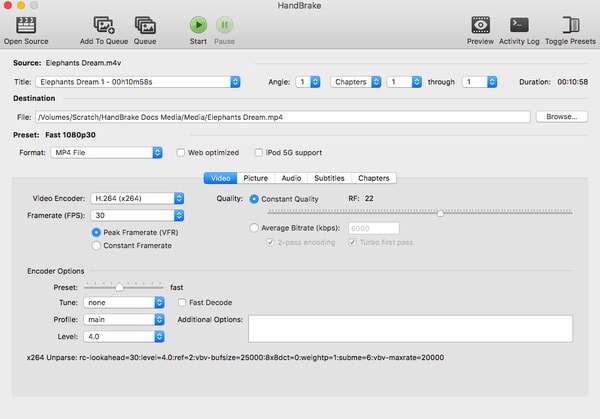
1 lépés Töltsön fel MTS videót
Végezze el a VLC Media Player telepítését a Windows PC-re. Indítsa el a VLC-t, és válassza a bal alsó sarokban a „Média” elemet. Válassza a „Konvertálás / Mentés…” lehetőséget a legördülő listából. Később kattintson az „Add…” elemre az MTS videó importálásához.
2 lépés MTS konvertálása MP4 Windows ingyenesre
Az ablak alján válassza a "Konvertálás / Mentés" lehetőséget. Lépjen a "Konvertálás" oldalra, és keresse meg a "Profil" részt. Ezután válassza a "Video - H.264 + MP3 (MP4)" előre beállított értéket. A profilkiadás befejezéséhez szükség esetén kattintson a "Beállítások" opcióra. Később kattintson a "Start" gombra az MTS fájl MP4-re történő ingyenes konvertálásához.
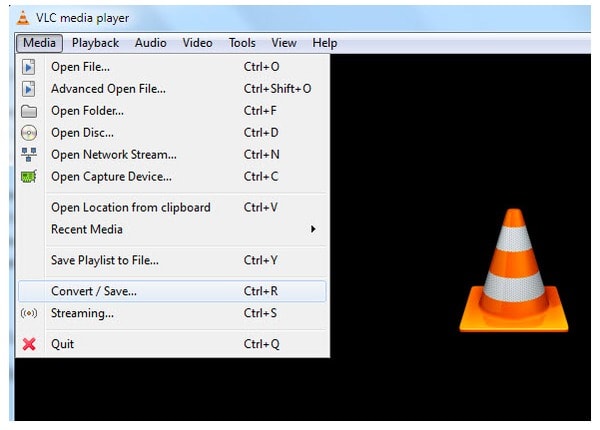
- "Van egy JVC Everio HD300 (AVCHD) videokamerám. És idegesítenek az MTS fájlok, mert azok nem szerkeszthetők az Adobe Premiere alkalmazásban. Hogyan konvertálhatom az MTS fájlokat MP4, WMV vagy AVI fájlokká?"
- "Ha csak néhány MTS fájlt kell MP4-re konvertálni, és nem bánja a kimeneti videó minőségével, akkor választhat egy online MTS video konvertert."
1 lépés Válassza a "Tallózás" lehetőséget, hogy kiválasszon egy MTS videót a Convert.Files fájlba
2 lépés Válassza az MP4 / WMV / AVI kimeneti formátumot a "Kimeneti formátum"
3 lépés Kattintson a "Konvertálás" elemre az MTS fájl MP4 formátumú online konvertálásához
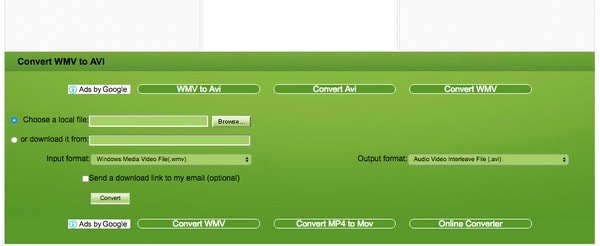
1 lépés Kattintson a "Select Files" elemre az MTS videó Zamzarhoz való hozzáadásához
2 lépés Válassza a "Fájlok konvertálása ide" lehetőséget, és válassza ki a célkimeneti formátumot
3 lépés Írja be e-mail címét a konvertált fájlok fogadásához
4 lépés Kattintson a "Konvertálás" elemre az MTS MP4 ingyenes online konvertálásához
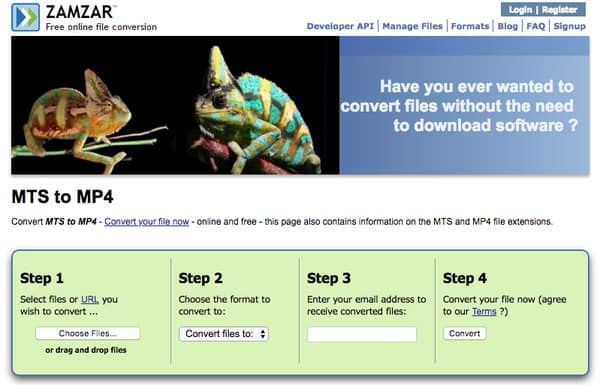
1 lépés MTS-fájl importálása számítógépről, URL-ről, Dropboxból vagy Google Drive-ból
2 lépés Válassza az MP4, WMV vagy AVI kimeneti formátumot
3 lépés Kattintson a "Konvertálás" gombra az MTS-fájl online konvertálásához MP4-re
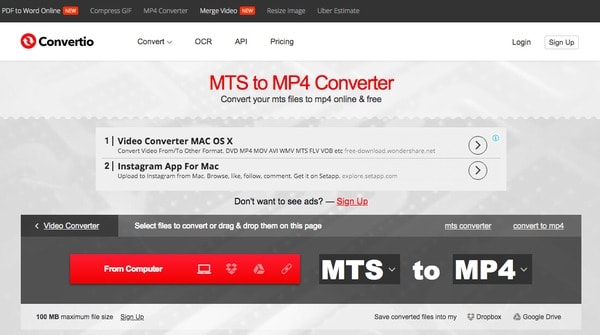
- "Megpróbálom megtalálni egy kiváló video konvertert, amely nem tartalmaz rosszindulatú programokat. És képes megőrizni a HD videó minőségét. Van tanács?"
- "Az Aiseesoft futtatható Video Converter Ultimate a nagy MTS fájlok kötegelt konvertálásához és szerkesztéséhez MP4 veszteségmentes ".
Ezzel a nagyteljesítményű MTS-MP4 video konverterrel kiváló minőségű kimeneti videókat kaphat, és megőrizheti az eredeti felvételeket. Sőt, sokkal több videószerkesztő funkcióval rendelkezik, mielőtt az MTS-t MP4-re konvertálná.
Az Aiseesoft MTS MP4 Converter rövid bemutatása
1 lépés MTS videó hozzáadása
Ingyenes letöltés és telepítés a Video Converter Ultimate számítógépére. Regisztrálhatja az e-mail címével, amikor erre kéri. Indítsa el ezt az MTS video konvertert és kattintson az "File Add" elemre az eszköztáron az MTS video importálásához.
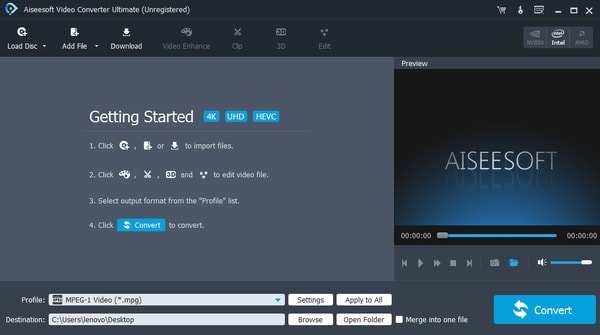
2 lépés Állítsa be a kimeneti MP4 profil beállításait
Kattintson az alján található "Profil" elemre. Válassza az "Általános videó" lehetőséget, és válassza az "MPEG-4 videó (* .mp4)" kimeneti formátumot. Ha módosítani kívánja a kimeneti video és audio beállításokat, akkor a "Beállítások" lehetőséget is választhatja.
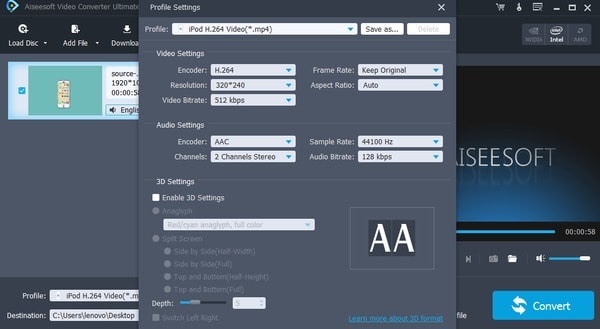
3 lépés Konvertálja az MTS-t MP4-re és más formátumokba minőségvesztés nélkül
Válassza a "Tallózás" lehetőséget a "Cél" mellett, hogy új célmappát állítson be. Ezután kattintson az "Egyesítés egy fájlba" elemre, és ha szükséges, válassza ki az egyes MTS fájlokat. Végül kattintson a "Konvertálás" gombra az MTS MP4 formátumú konvertálásához, kötegelt formában vagy önmagában kiváló minőségben.
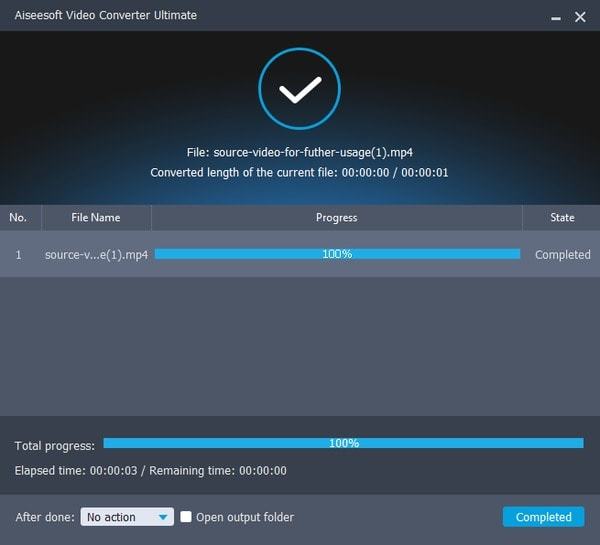
Ezenkívül alkalmazhatja a videó hatásokat tételben is. És lehetővé teszi a felhasználók számára, hogy minden apró változást azonnal megtekinthessenek. Mindent összevetve, függetlenül attól, hogy hány MTS videót kell átalakítania, a Video Converter Ultimate mindig átalakíthatja az MTS-t MP4-re, gyors átalakítási sebességgel és kiváló minőségű kimenettel. Akkor miért nem töltötte le ingyenesen a programot, hogy kipróbálhassa most?